

Κατά τη χρήση της επικοινωνίας Bluetooth, ανατρέξτε επίσης στο εγχειρίδιο οδηγιών του υπολογιστή.
Κατά την εκτύπωση από μια συσκευή συμβατή με Bluetooth διαφορετική από τον υπολογιστή, ανατρέξτε στην ενότητα Εκτύπωση με συσκευές συμβατές με Bluetooth διαφορετικές από υπολογιστή.
 Σημείωση
ΣημείωσηΑνάλογα με το λογισμικό εφαρμογής σας, οι λειτουργίες μπορεί να διαφέρουν. Για λεπτομέρειες, ανατρέξτε στο εγχειρίδιο οδηγιών της εφαρμογής λογισμικού.
Τα βήματα που περιγράφονται σε αυτήν την ενότητα αφορούν την εκτύπωση σε Windows 7.
Απόσταση επικοινωνίας Bluetooth: Περίπου 10 μ./33 πόδια σε περιβάλλον με φυσιολογικές συνθήκες.
Η απόσταση ενδέχεται να διαφέρει ανάλογα με τις ασύρματες συνθήκες ή τον εξοπλισμό επικοινωνίας.
Βεβαιωθείτε ότι ο εκτυπωτής είναι ενεργοποιημένος.
Συνδέστε τη μονάδα Bluetooth.
Για πληροφορίες σχετικά με τον τρόπο σύνδεσης της μονάδας Bluetooth, ανατρέξτε στην ενότητα Τοποθέτηση και αφαίρεση από τον εκτυπωτή.
Τοποθετήστε χαρτί.
Δημιουργήστε ένα έγγραφο ή ανοίξτε ένα αρχείο για την εκτύπωση με χρήση κατάλληλου λογισμικού εφαρμογής.
Ανοίξτε το παράθυρο διαλόγου ιδιοτήτων εκτυπωτή.
Επιλέξτε Εκτύπωση (Print) από το μενού Αρχείο (File) της εφαρμογής λογισμικού.
Ανοίγει το παράθυρο διαλόγου Εκτύπωση (Print).
Επιλέξτε τον εκτυπωτή στον οποίο συνδέσατε τη μονάδα Bluetooth, όπως "Canon XXX Printer (Copy X)", από το παράθυρο Επιλογή εκτυπωτή (Select Printer).
Κάντε κλικ στην επιλογή Προτιμήσεις (Preferences) (ή Ιδιότητες (Properties)).
Προβάλλεται η καρτέλα Γρήγορη διαμόρφωση (Quick Setup) του παραθύρου διαλόγου Προτιμήσεις εκτύπωσης (Printing Preferences).
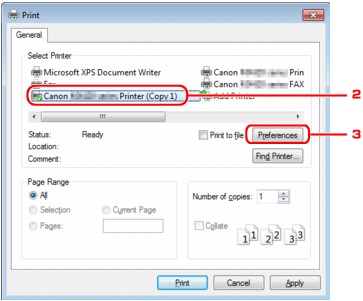
 Σημείωση
ΣημείωσηΩς εκτυπωτής "Canon XXX Printer (Copy X)" εμφανίζεται ο εκτυπωτής που είχε δηλωθεί στην επιλογή Προσθήκη μιας συσκευής Bluetooth (Add a Bluetooth Device) (στην ενότητα Συσκευές Bluetooth (Bluetooth Devices) εκτός από τα Windows 7).
Η ένδειξη "X" είναι ένα όνομα συσκευής ή ένα ψηφίο. Ο αριθμός των ψηφίων ενδέχεται να διαφέρει στον εκτυπωτή.
Ορίστε τις απαιτούμενες ρυθμίσεις εκτύπωσης.
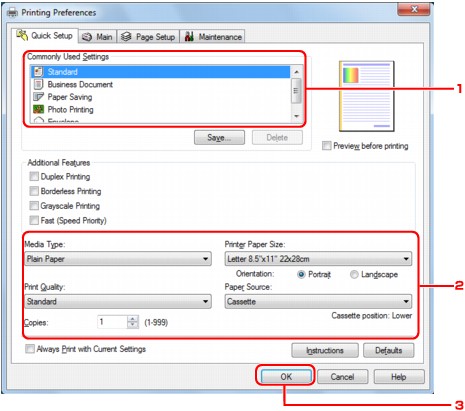
Επιλέξτε τη ρύθμιση εκτύπωσης στην επιλογή Συχνά χρησιμοποιούμενες ρυθμίσεις (Commonly Used Settings).
Επιβεβαιώστε τις απαιτούμενες ρυθμίσεις εκτύπωσης στις επιλογές Τύπος μέσου (Media Type), Μέγεθος χαρτιού εκτυπωτή (Printer Paper Size) και ούτω καθεξής.
 Σημείωση
ΣημείωσηΜπορείτε να ορίσετε τις σύνθετες ρυθμίσεις εκτύπωσης στην καρτέλα Κύριες ρυθμίσεις (Main) και στην καρτέλα Διαμόρφωση σελίδας (Page Setup). Για λεπτομέρειες σχετικά με τις ρυθμίσεις εκτύπωσης, ανατρέξτε στην ενότητα Διάφορες μέθοδοι εκτύπωσης.
Κάντε κλικ στο OK.
Προβάλλεται το παράθυρο διαλόγου Εκτύπωση (Print).
Κάντε κλικ στην επιλογή Εκτύπωση (Print) (ή OK) για την εκτύπωση του εγγράφου.
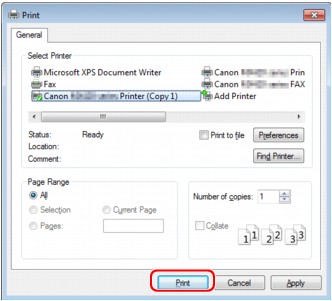
Η εκτύπωση αρχίζει.
 Σημείωση
ΣημείωσηΌταν, για την εκτύπωση, χρησιμοποιείτε ένα καλώδιο USB, επιλέξτε "Canon XXX Printer" από την ενότητα Επιλογή εκτυπωτή (Select Printer).
Για την ακύρωση μιας εργασίας εκτύπωσης που βρίσκεται σε εξέλιξη, χρησιμοποιήστε το κουμπί Στοπ (Stop) στον εκτυπωτή ή κάντε κλικ στην επιλογή Ακύρωση εκτύπωσης (Cancel Printing) στην οθόνη κατάστασης του εκτυπωτή. Μετά την ακύρωση της εκτύπωσης, μπορεί να εξέλθει ένα φύλλο χαρτιού χωρίς κανένα αποτέλεσμα εκτύπωσης.
Για να ανοίξετε την οθόνη κατάστασης του εκτυπωτή, στη γραμμή εργαλείων κάντε κλικ στην επιλογή "Canon XXX Printer (Copy X)".
Η ένδειξη "X" είναι ένα όνομα συσκευής ή ένα ψηφίο. Ο αριθμός των ψηφίων ενδέχεται να διαφέρει στον εκτυπωτή.
Μετάβαση στην αρχή της σελίδας |